

作者:Adela D. Louie, 最近更新:July 20, 2018
“為什麼我的iCloud備份不能顯示在我的iPhone設備中?我該如何解決?”
那麼,至於你的問題,iCloud備份沒有出現,你需要逐一找出原因並排除故障。 所以這篇文章是你的完美答案。 繼續前進!
iCloud是Apple及其所有用戶的服務之一,他們可以從iPhone,iPad,iPod Touch等iOS設備上備份所有數據。 它為所有用戶提供5GB免費存儲空間,以便他們能夠備份數據。 使用iCloud從iOS設備備份數據非常簡單。 基本上,您只需要轉到“設置”,然後點擊,
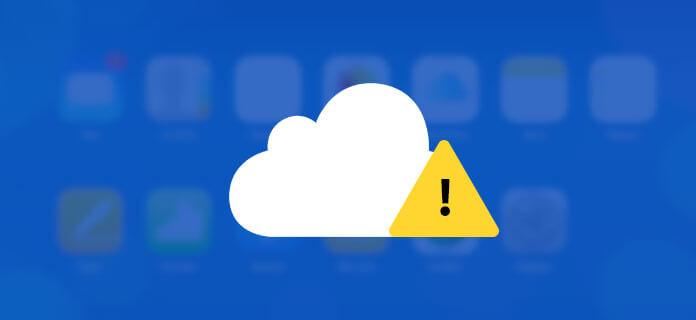
部分1:您的iCloud備份未顯示的原因部分2:如何修復iCloud備份不顯示部分3:查看您的iCloud備份文件的替代方法視頻指南:如何從iCloud備份文件還原數據第4部分:結論
但是,有些情況下您的iCloud Backup未顯示。 與 這個情況對於那些從iCloud恢復iOS設備的用戶而言,這可能真的是毀滅性的,只是為了發現他們的備份不會出現。
這種情況實際上是出於某種原因而發生的,這就是我們要在這裡解決的問題。 我們將向您展示您的iCloud Backup未顯示的一些原因以及如何解決此類問題的一些方法。 你需要做的就是遵循 完整指南 如下所示,並確保您擁有有關iOS設備的確切詳細信息。
在您解決任何問題之前,您需要做的第一件事就是了解其背後的原因。 如果您的iCloud Backup沒有顯示,那麼以下是出現這種情況的一些原因。
Apple服務器問題
這也是您的iCloud備份未顯示的原因之一。 有時服務器正在進行維護,導致您無法連接到服務器。 我們通常建議檢查Apple系統狀態,看看是否有任何服務器問題。
網絡連接
請記住,為了能夠看到您的iCloud備份,您需要擁有一個活躍且穩定的互聯網連接。 如果您無法查看iCloud備份,那麼主要原因可能是您的網絡連接完全不穩定。 我們建議您嘗試前往一個穩定而強大的網絡連接的地方,然後繼續嘗試查看您的iCloud備份。
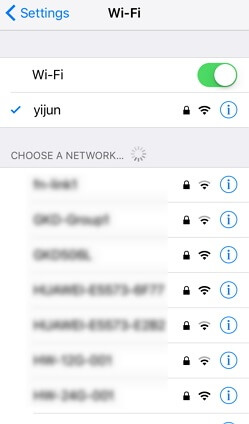
備份不成功
眾所周知,Apple只為您的iCloud提供免費的5GB存儲空間,供您從iOS設備備份數據。 因此,在某些情況下,由於存儲空間不足,您無法完成備份。
您需要做的是刪除以前不再需要的iCloud備份文件,以便能夠成功使用iCloud備份數據。 這樣,您就可以釋放一些存儲空間,這樣您就可以使用iCloud進行新的備份。
不兼容或損壞的iCloud備份
當然,一個原因是您的iCloud備份可能已損壞,這就是您的iCloud備份未顯示的原因。
既然您知道了為什麼無法顯示iCloud備份的一些原因,以下是一些可能解決此問題的解決方案:
解決方案1:重置您的iOS設備
重置iOS設備被認為是修復未顯示的iCloud備份的最有效方法之一。 以下是重啟iOS設備所需的操作。
適用於iPhone 7及更高版本 - 繼續按住電源按鈕並同時關閉音量,以便重新啟動iOS設備。
適用於iPhone 7及更早版本 - 同時按住主屏幕按鈕和電源以重新啟動iOS設備。
重新啟動iPhone後,您可以繼續檢查您的iCloud備份是否會顯示。 如果沒有,那麼您可以執行以下其他解決方案。
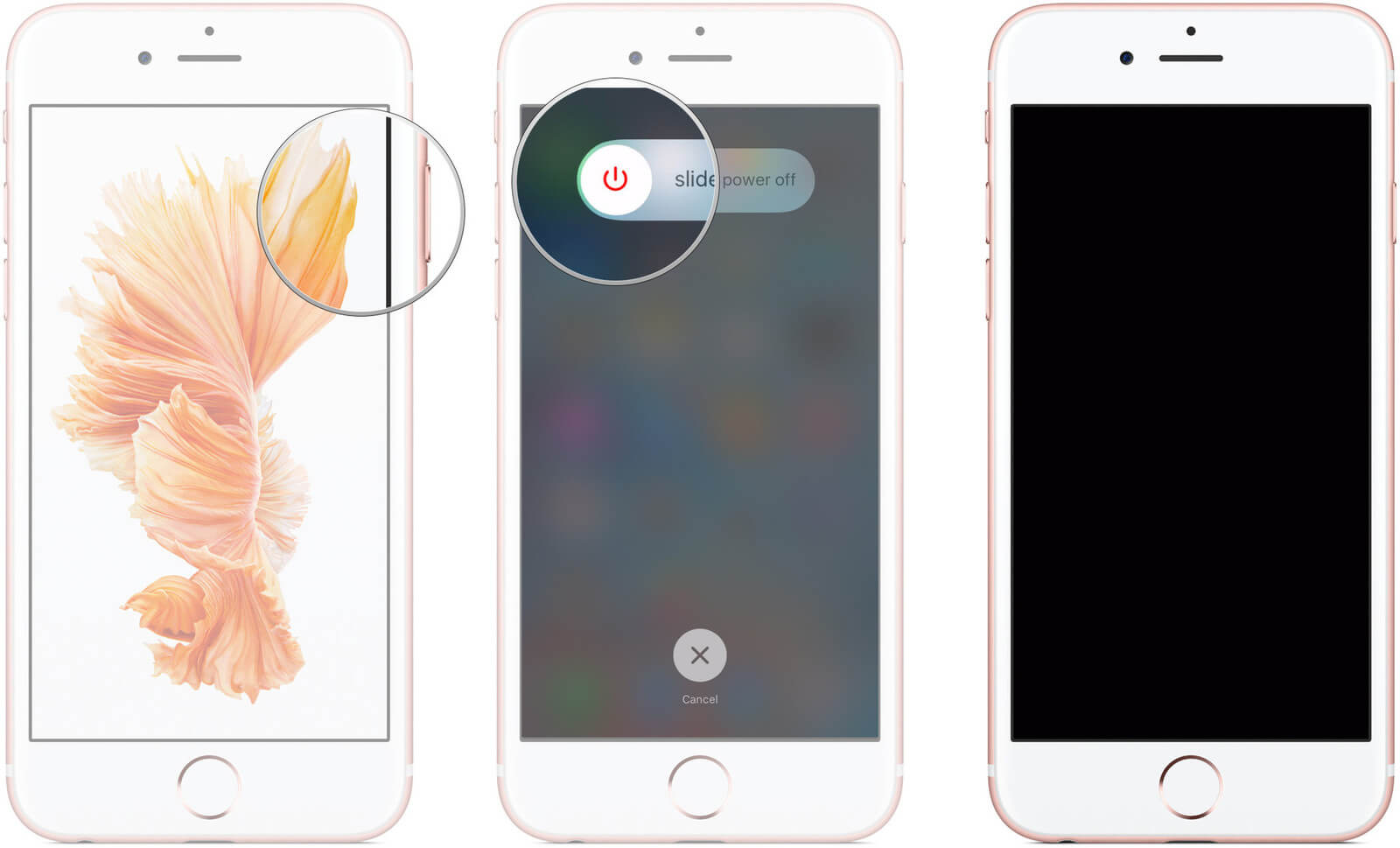
解決方案2:註銷並登錄您的iCloud帳戶
有些情況下此方法有效,因此嘗試此方法沒有任何害處。 您需要做的就是註銷您的iCloud帳戶,然後重新登錄。之後,您可以繼續檢查您的iCloud備份是否正在顯示。
解決方案3:重置網絡設置
有時您的網絡設置有問題。 這可能導致無法顯示您的iCloud備份。 這就是您需要在iOS設備上重置網絡設置的原因。
這是你如何做到的。
在iOS設備上啟動設置
點擊常規,然後點擊重置,然後選擇重置網絡設置。
選擇“重置網絡設置”後,手機上的網絡設置將被重置。
您不必擔心此解決方案中的數據。 您不會丟失iOS設備上存儲的任何數據。 此解決方案僅刪除iOS設備上的網絡設置。
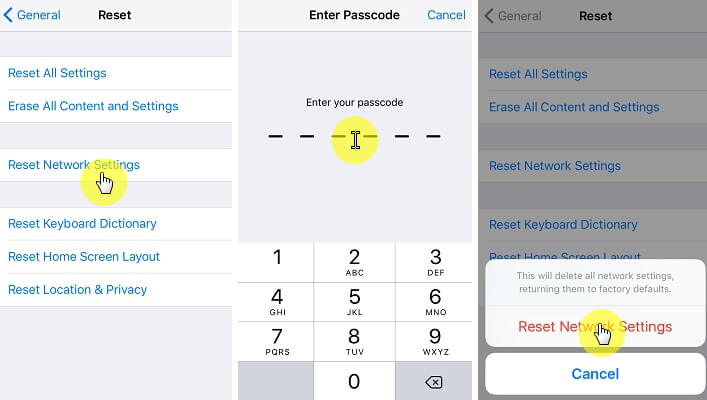
解決方案4:刪除不需要的iCloud備份
您無法查看最新的iCloud備份文件的一個原因是沒有足夠的存儲空間。 這就是您需要刪除一些未使用的iCloud備份文件的原因。
以下是有關如何刪除和iCloud Backup的指南。
轉到“設置”,然後點按
點擊iCloud,然後選擇存儲,然後選擇管理存儲。
選擇您不再需要的所有文件。 完成後,只需繼續並單擊“刪除備份”按鈕。
解決方案5:升級您的iOS設備
能夠修復iCloud備份的一個很好的解決方案是通過更新您的iOS設備無法正常工作。 這也是解決您在iOS設備上遇到的任何錯誤問題的一種方法。 更新iOS設備後,您應該能夠看到iCloud備份。
我們知道,如果您需要它來恢復您的iOS設備,那麼能夠看到您的iCloud備份是多麼令人沮喪。 因此,我們為您提供了一種驚人的替代方式來查看您的iCloud備份文件,這是通過使用FoneDog Toolkit iOS數據恢復。
來自FoneDog Toolkit iOS數據恢復的功能
FoneDog工具包 iOS數據恢復計劃 將允許您毫無困難地查看您的iCloud備份。 除此之外,這個程序還可以做更多的事情。 FoneDog Toolkit iOS數據恢復程序將允許您從iOS設備恢復已刪除的數據。 它可以從iTunes,iCloud和iOS設備本身恢復任何已刪除的數據。
FoneDog工具包iOS數據恢復程序與任何iOS設備兼容,包括iPhone 8,iPhone 8 Plus和iPhone X.使用FoneDog工具包 - iOS數據恢復100%安全且安全,因為它不會覆蓋iOS中的任何數據設備。
這是一個30日 免費下載版 為了您嘗試恢復iCloud備份的數據,為什麼不立即下載並修復您的問題!
如何使用FoneDog工具包 - iOS數據恢復查看iCloud備份
首先,您必須從我們的官方網站www.fonedog.com下載FoneDog Toolkit,然後將其安裝在Mac和Windows計算機上。
在PC上成功安裝FoneDog Toolkit後,只需選擇“從iCloud備份文件中恢復”選項,如屏幕左側面板所示。

選擇該選項後,FoneDog Toolkit - iOS Data Recovery將要求您登錄您的iCloud帳戶。 您只需在字段中輸入Apple ID和密碼,然後按Enter鍵。
備註: 不要擔心輸入您的信息,因為FoneDog工具包 - iOS數據恢復將保護您的隱私。 如果您在iOS設備上啟用了兩步驗證或雙因素身份驗證,那麼您必須禁用此功能才能訪問您的iCloud備份文件

成功登錄iCloud後,程序將顯示iCloud備份文件列表。 從這裡,您可以選擇要還原的所需備份文件,並且可以從備份的時間和日期開始。
單擊“下載”按鈕,以便顯示iCloud備份。 下載完iCloud備份文件後,可以繼續單擊“下一步”按鈕。

從iCloud下載備份文件後,所選備份文件中的所有項目將顯示在屏幕上,您可以從iCloud備份文件中選擇所需的所有數據。 在這裡,您已經有權查看您的iCloud備份,因此請嘗試檢查其中的所有數據。
以紅色突出顯示的所有項目都是可以恢復的已刪除數據,而以黑色突出顯示的項目是iCloud備份文件中的現有數據。 預覽每個項目以確認要從iCloud備份恢復到計算機的內容。
一旦確認了您要恢復,刪除或未刪除的所有項目,您就可以繼續並單擊“恢復”按鈕。 請記住,使用iCloud備份文件,您不再需要將iOS設備連接到PC。

備註: 除了您的iCloud備份文件,FoneDog工具包iOS數據恢復還可以讓您直接從iOS設備上看到您的iTunes備份文件和已刪除的數據,即使沒有備份。
人們還讀到:
好吧,如果你遇到iCloud沒有同步問題的問題,你可以點擊下面的視頻觀看,這個視頻指南為你提供了一個詳細的視頻教程來解決這個問題並從iCloud備份文件恢復數據。
正如您所看到的,Fonedog工具包 - iOS數據恢復程序是一個很棒的工具,如果您的iCloud備份出現問題,可以使用它。 使用Fonedog Toolkit - iOS數據恢復程序,您還可以查看iTunes備份文件。 但等等,還有更多!
FoneDog工具包 - iOS數據恢復程序還允許您從iOS設備恢復任何已刪除的數據。 它可以恢復已刪除或丟失的短信,聯繫人,通話記錄,WhatsApp,照片,視頻,備忘錄,備忘錄,語音郵件等。
FoneDog Toolkit iOS數據恢復程序還兼容任何iOS設備,如iPad,iPod Touch和iPhone設備。 我們的團隊也不斷更新該計劃,讓您體驗更好的結果。 使用 FoneDog Toolkit iOS數據恢復 程序非常安全和有效。
它不會覆蓋iOS設備上的任何數據。 您的所有人員也應保持安全。 FoneDog工具包 - iOS數據恢復程序將在從iOS設備恢復任何已刪除項目時獲得最高的成功率。 您可以通過三種方式恢復已刪除的項目。 一個是通過我們之前向您展示的iCloud備份。
如果您能夠通過iTunes備份數據,另一種方法是通過iTunes備份文件。 最後,直接從您的iOS設備無需備份。 太棒了吧? 獲取FoneDog工具包iOS數據恢復,並在從iOS設備恢復丟失或刪除的數據時體驗最佳效果。
發表評論
留言
熱門文章
/
有趣無聊
/
簡單難
謝謝! 這是您的選擇:
Excellent
評分: 4.5 / 5 (基於 88 個評論)